Slik skjermspeiler du iPhone til smart-TV-en din
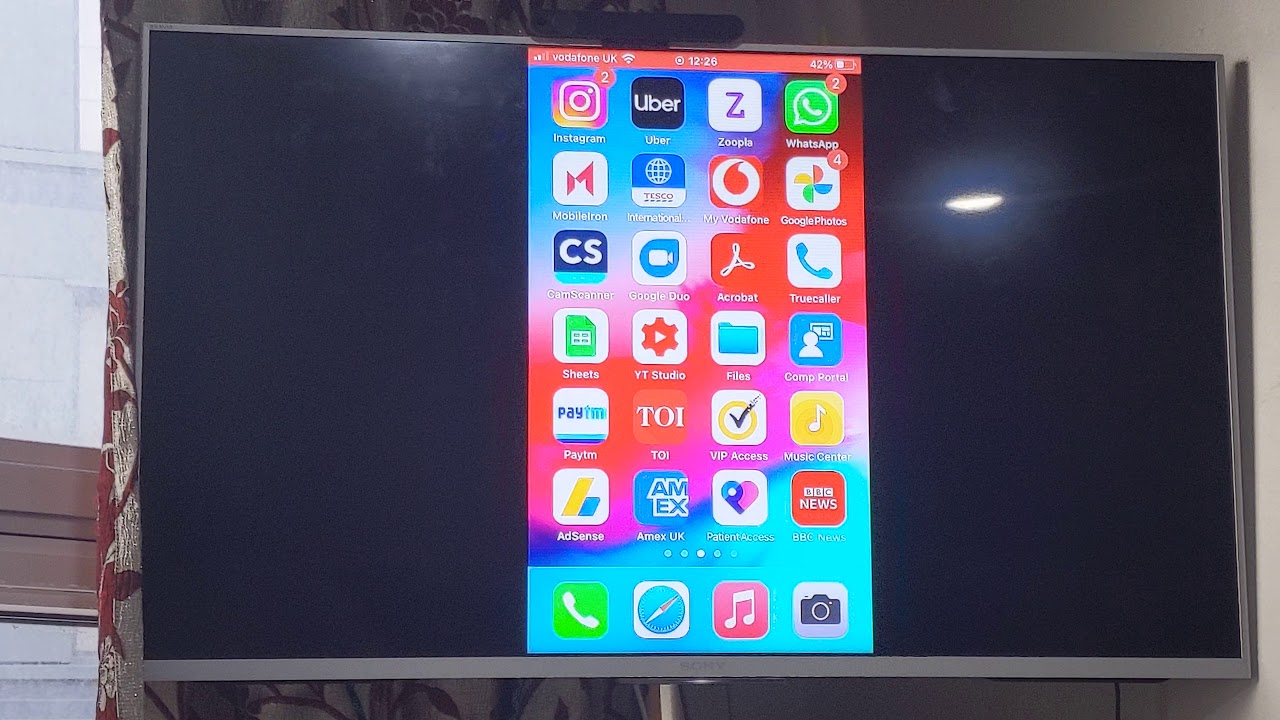
Har du noen gang lurt på hvordan du skjermspeiling av iPhone📱 til din smart-TV📺? Denne veiledningen gir deg en enkel og detaljert fremgangsmåte for å gjøre nettopp det. Med denne prosessen kan du vise iPhone-skjermen på TV-en, noe som er perfekt for å dele bilder, videoer og andre medier med familie og venner. Alt du trenger er en gratis app fra App Store og et Wi-Fi-nettverk som både iPhone og TV er koblet til. La oss kaste oss ut i det!
Installere skjermspeilingsappen
For å begynne, må du laste ned programmet Replika app. Den er tilgjengelig gratis på App Store🍎. Når du åpner appen etter installasjonen, vil den vise enhetene som er koblet til det samme Wi-Fi-nettverket📶 som din iPhone. Slik finner smarttelefonen smart-TV-en din for skjermspeilingsprosessen. Det er viktig å merke seg at smart-TV-en også må være koblet til det samme Wi-Fi-nettverket for at dette skal fungere.
Starte skjermspeilingsprosessen
Når du har funnet din smart-TV på Replika-appen, fortsett og velg den. Deretter trykker du på 'Start Broadcast'📡. Når du gjør dette, begynner en nedtelling, og etterpå vil det du ser på iPhone speiles på smart-TV-en. Hvis du åpner en app på iPhone, for eksempel Times of India-appen, vil det samme innholdet vises på smart-TV-skjermen📱💫📺.
Stanse skjermspeilingsprosessen
Når du er ferdig, er det like enkelt å gå tilbake til det vanlige oppsettet. Gå tilbake til Replika-appen på iPhone, der du finner knappen "Stop Broadcast". Ved å klikke på denne stopper du speilingen av iPhone-skjermen til TV-en🛑.
Ytterligere tips
Hvis du støter på problemer, finnes det alternative apper som f.eks. AirScreen som også kan utføre denne oppgaven med lignende prosedyrer. Hvis Replika-appen begynner å kjøre kampanjer der det kreves abonnement, må du huske at det alltid finnes alternativer eller løsninger som gjør at du kan fortsette å bruke disse tjenestene gratis!
Konklusjon: 🏁
Skjermspeiling av iPhone på smart-TV-en gir ikke bare en bedre medieopplevelse, men er også en praktisk måte å dele innhold med dem du er glad i. Så prøv det, og hvis du har spørsmål eller trenger hjelp, ikke nøl med å spørre i kommentarfeltet nedenfor! Det er en digital verden der ute, la oss lære å navigere i den sammen🌐💪😉.
VANLIGE SPØRSMÅL
Hva er skjermspeiling?
Skjermspeiling er en funksjon som gjør det mulig å vise skjermen på én enhet på en annen enhet. Det betyr at alt du gjør på iPhone, for eksempel ser på videoer, spiller spill eller surfer på nettet, vises på Smart TV-en.
Hvordan starter jeg skjermspeiling på iPhone?
Du kan starte skjermspeiling ved å sveipe nedover fra øverste høyre hjørne på iPhone for å åpne kontrollsenteret og deretter trykke på "Screen Mirroring". Derfra velger du Smart TV-en fra listen over tilgjengelige enheter.
Kan jeg speile iPhone til en hvilken som helst Smart TV?
Skjermspeiling er kompatibelt med de fleste Smart-TV-er. Prosessen kan imidlertid variere avhengig av merke og modell av Smart TV-en.
Trenger jeg noen spesiell programvare for å speile iPhone til Smart TV-en?
Nei, de fleste moderne iPhones og smart-TV-er har innebygde funksjoner for skjermspeiling. Det er imidlertid mulig å bruke en app for mer avanserte funksjoner eller hvis de innebygde funksjonene ikke finnes.
Hva er rekkevidden av skjermspeiling?
Rekkevidden til skjermspeiling avhenger vanligvis av Wi-Fi-nettverket ditt. Begge enhetene må være koblet til samme nettverk for at skjermspeiling skal fungere.
Hvorfor kan jeg ikke koble iPhone til Smart TV-en?
Dette kan skyldes flere faktorer, blant annet nettverksproblemer, kompatibilitetsproblemer eller andre tekniske problemer. Prøv å feilsøke ved å starte begge enhetene på nytt, sjekke nettverkstilkoblingen og kontrollere at skjermspeiling er aktivert på begge enhetene.
Kan jeg speile iPhone til Smart TV-en uten Wi-Fi?
Wi-Fi er vanligvis nødvendig for skjermspeiling, ettersom denne funksjonen bruker et trådløst nettverk for å koble til enhetene dine. Noen nyere modeller av TV-er og iPhones kan imidlertid ha alternative måter å koble til på.
Hvordan kan jeg forbedre kvaliteten på skjermspeilingen?
For å forbedre kvaliteten bør du sørge for at enhetene har en sterk Wi-Fi-tilkobling. Det kan også være lurt å lukke andre programmer på iPhone for å få mer prosessorkraft til skjermspeilingen.
Kan jeg fortsatt bruke iPhone mens den speiles?
Ja, din iPhone vil fungere normalt mens den speiles. Alt du gjør på iPhonen din, vises imidlertid også på TV-en.
Kan jeg speile iPhone på flere TV-er samtidig?
Vanligvis kan iPhone bare kobles til én enhet om gangen for skjermspeiling. En tredjepartsapp eller et spesifikt oppsett kan imidlertid gjøre det mulig å speile flere skjermer samtidig.
Oppstår det forsinkelser eller etterslep når jeg speiler iPhone til Smart TV-en?
Det kan oppstå en liten forsinkelse, men den er vanligvis ubetydelig hvis du har en sterk Wi-Fi-tilkobling. Hvis forsinkelsen er merkbar, kan det skyldes Wi-Fi-hastigheten eller andre tekniske problemer.
Hvorfor vises ikke TV-en min når jeg prøver å speile iPhone?
Det kan være flere årsaker til dette. Forsikre deg om at begge enhetene er koblet til samme Wi-Fi-nettverk, at skjermspeiling er aktivert på TV-en, og prøv å starte begge enhetene på nytt.
Kan jeg speile filmer og strømmevideoer fra iPhone til Smart TV-en?
Ja, når iPhone speiles på Smart TV-en, kan du se filmer, strømmevideoer og annet medieinnhold på en større skjerm.
Trenger jeg en bestemt versjon av iOS for å speile iPhone til Smart TV-en?
Selv om det kan variere fra modell til modell, skal de fleste nyere iPhones og iOS-versjoner være kompatible med skjermspeiling. Ta kontakt med produsenten av enheten for mer informasjon om kompatibilitet.
Brukes det mye data når jeg speiler iPhonen min på Smart TV-en?
Skjermspeiling skal ikke bruke iPhones mobildata hvis både iPhone og Smart TV er koblet til samme Wi-Fi-nettverk. Databruken er den samme som ved bruk av Wi-Fi til andre strømmeaktiviteter på iPhone.
Kan jeg speile iPhonen min til en ikke-smart-TV?
Det kan du gjøre ved hjelp av en Apple TV eller andre kompatible enheter som er koblet til din ikke-smart-TV. Disse enhetene kan motta skjermspeilingssignalet fra iPhone og vise det på TV-en.
Hvordan stopper jeg skjermspeiling?
Du kan stoppe skjermspeiling ved å åpne kontrollsenteret på iPhone, trykke på "Skjermspeiling" og deretter trykke på "Stopp speiling".
Kan jeg styre Smart TV-en med iPhone mens jeg speiler den?
Ja, mange smart-TV-er lar deg bruke iPhone som kontroller mens den speiles på TV-en. Dette kan variere avhengig av merke og modell på TV-en.
Hvordan kan jeg speile bare bestemte apper på Smart TV-en?
Skjermspeiling speiler hele iPhone-skjermen. Hvis du vil vise bestemte apper, må du fokusere på å bruke den aktuelle appen mens du speiler, eller se etter appens innebygde casting-funksjon hvis den er tilgjengelig.
Har jeg kontroll over størrelsesforholdet når jeg speiler iPhone til Smart TV-en?
Bildeformatet vil vanligvis samsvare med utdataene på iPhone-skjermen. Noen TV-er eller apper kan gi deg mulighet til å kontrollere dette, men vanligvis skjer det automatisk.
Kan jeg spille spill på Smart TV-en ved å speile iPhone?
Ja, du kan spille spill fra iPhone på Smart TV-en via skjermspeiling. Vær imidlertid oppmerksom på at det kan oppstå en liten forsinkelse eller forsinkelse.
Speiles lyden også til TV-en?
Ja, alle lyder fra iPhone, inkludert lyden fra videoer og musikk, blir også speilet på Smart TV-en sammen med den visuelle visningen.
Hvorfor fungerer ikke lyden når jeg speiler iPhone til TV-en?
Dette kan skyldes lydinnstillingene på iPhone eller TV, eller det kan være et tilkoblingsproblem. Sørg for at iPhone ikke er på lydløs, at volumet er skrudd opp på begge enhetene og at begge er riktig tilkoblet for skjermspeiling.
Hvorfor speiler skjermen min seg i svart-hvitt?
Skjermspeiling skal vises i farger. Hvis den vises i svart-hvitt, kan det være et teknisk problem med TV-en eller iPhone-enheten. Sjekk enhetens innstillinger, prøv å tilbakestille tilkoblingene og kontroller at de er oppdaterte.
Er det mulig å bruke skjermspeiling via Bluetooth?
Skjermspeiling krever vanligvis en Wi-Fi-tilkobling. Bluetooth er vanligvis ikke raskt nok til å håndtere de store datamengdene som kreves for skjermspeiling.
Hvorfor er oppløsningen lav når jeg speiler iPhone på Smart TV-en?
Oppløsningen ved speiling av iPhone avhenger hovedsakelig av Wi-Fi-hastigheten og TV-oppløsningen. Hvis du opplever lav oppløsning, må du sørge for at begge enhetene har en sterk Wi-Fi-tilkobling og at TV-ens oppløsningsinnstillinger er riktig justert.
Kan jeg zoome inn ved skjermspeiling?
Skjermspeiling kopierer bare det som vises på iPhone-skjermen. Så hvis du zoomer inn på iPhone-skjermen, zoomer den også inn på TV-skjermen.
Kan jeg speile iPhone til Smart TV-en trådløst uten Apple TV?
Ja, mange moderne smart-TV-er har innebygd skjermspeiling, så du trenger ikke en Apple TV. De spesifikke trinnene for å speile skjermen kan imidlertid variere avhengig av TV-merke.
Hvorfor fungerer ikke skjermspeiling på min eldre iPhone?
Skjermspeiling støttes på iPhone 4s eller nyere. Hvis du har en eldre iPhone, er det ikke sikkert at du kan speile skjermen uten tredjepartsapper eller maskinvare.
Er skjermspeiling trygt? Kan noen andre få tilgang til telefonen min?
Skjermspeiling er sikkert så lenge du er koblet til et pålitelig Wi-Fi-nettverk. Sørg for å bruke et sikret nettverk, ettersom alle som er koblet til det samme Wi-Fi-nettverket, kan sende til TV-en din hvis de har den riktige programvaren.
 ping.fm
ping.fm 